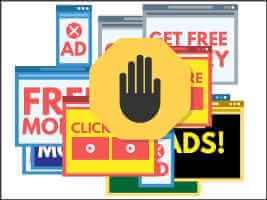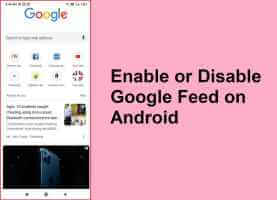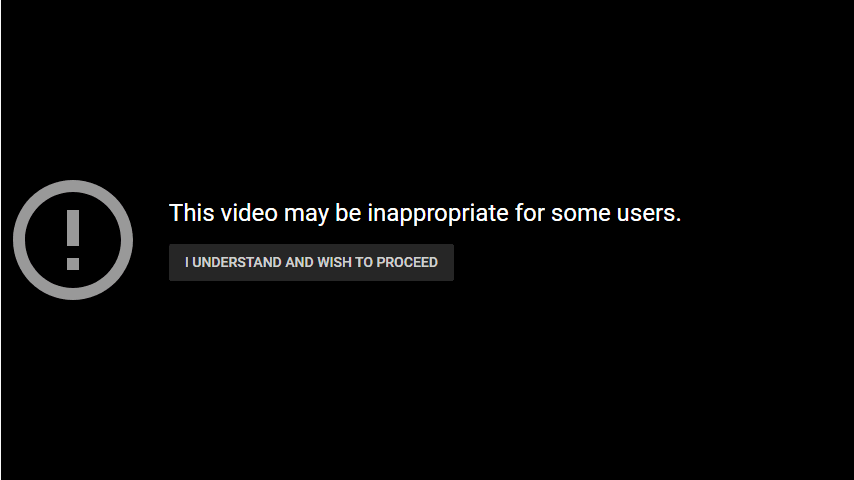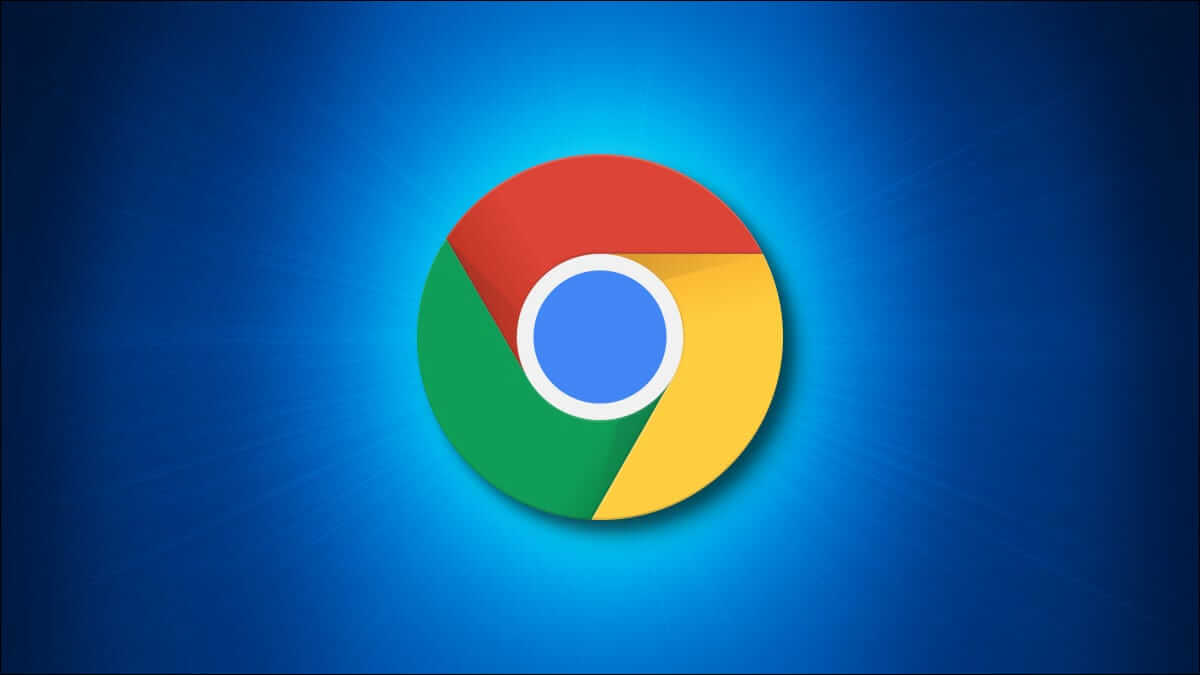أليس من الخيانة أن يقترح أصدقاؤك بلا نهاية أغانٍ متعددة لإضافتها إلى قائمة الانتظار أثناء اللعب على Spotify؟ ولتبسيط الأمور، أطلقت Spotify مؤخرًا ميزة تُعرف باسم Jam والتي تجعل التعاون وإضافة الأغاني إلى قائمة الانتظار أمرًا سهلاً. إليك كيفية بدء جلسة Spotify Jam ودعوة الأصدقاء وإضافة الأغاني إلى قائمة الانتظار والمزيد.
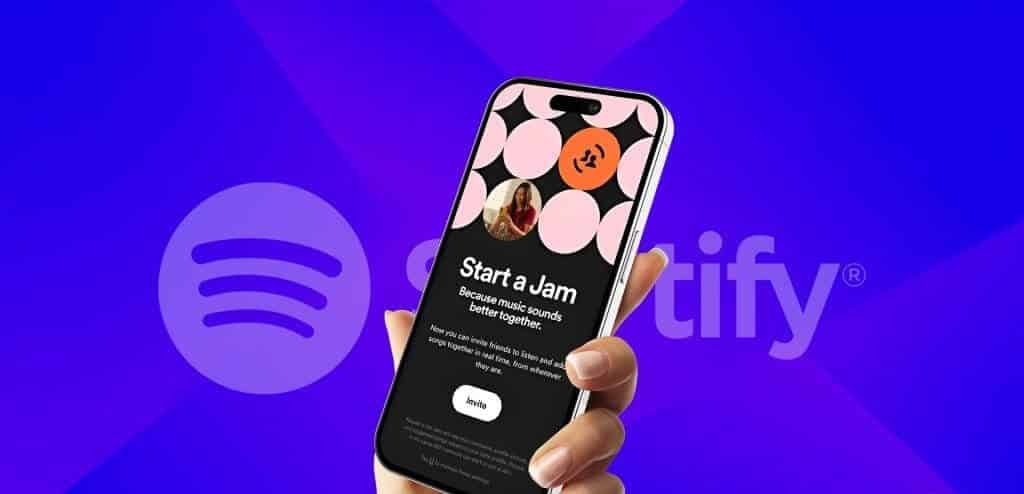
يُسهل Spotify Jam تشغيل الأغاني في مجموعة. يمكنك استخدام هذه الميزة في رحلة برية أو تنزه سيرًا على الأقدام أو في مناسبة عائلية. يمكنك التواصل مع أصدقائك بسهولة طالما كان لديك اتصال نشط بالإنترنت. دعونا نتعمق في هذه الميزة ونفهمها بشكل أفضل.
ما هو Spotify Jam؟
لدى Spotify بالفعل ميزة تتيح لك إنشاء قوائم تشغيل تعاونية مع الأصدقاء. يشبه Spotify Jam قائمة تشغيل تعاونية تسمح لك (المضيف) وأصدقائك (الضيوف) بإضافة الأغاني إلى قائمة الانتظار والاستماع معًا على Spotify في الوقت الفعلي.
أثناء استخدام Jam on Spotify، يمكنك أيضًا تحديد الجهاز الذي تريد تشغيل الأغاني عليه، ومن يمكنه أيضًا إضافة الأغاني إلى قائمة الانتظار، وغير ذلك الكثير.
ملاحظة: لبدء جلسة Jam على Spotify، يجب أن يكون “المضيف” مشتركًا مميزًا.
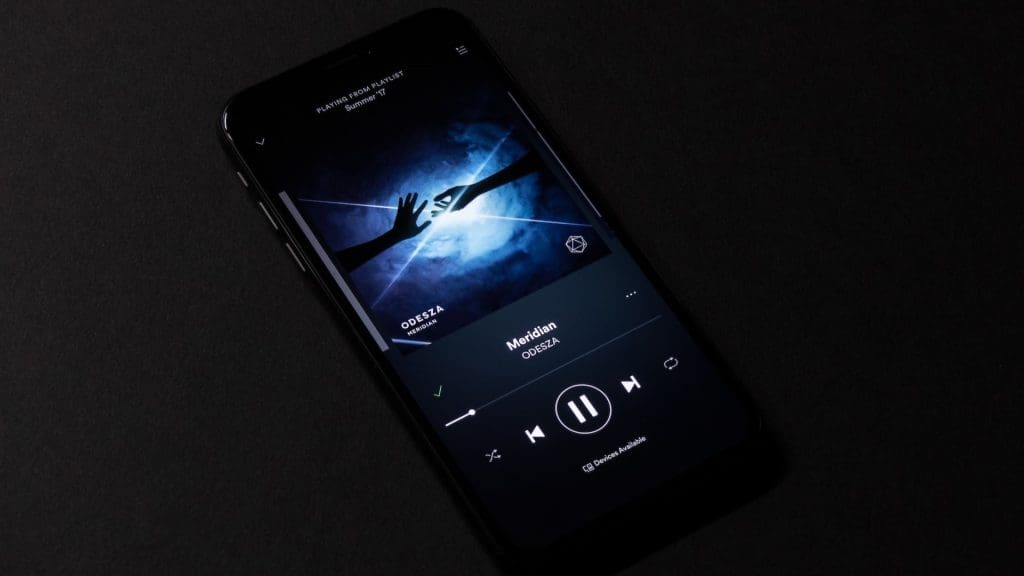
الأشياء التي يمكن للضيوف القيام بها في جلسة Spotify Jam
- انضم إلى جلسة Jam أو اتركها.
- ادعو الناس.
- إضافة وإزالة وإعادة ترتيب الأغاني من قائمة الانتظار.
- الاستماع عن بعد (الاشتراك المميز مطلوب).
الأشياء التي يمكن للمضيفين القيام بها في جلسة Spotify Jam
- بالإضافة إلى كل الأشياء التي يمكن للضيف القيام بها.
- بدء أو إنهاء جلسة Jam.
- إزالة الضيوف.
- التحكم في مستوى الصوت وجهاز إخراج التشغيل.
كيف تبدأ جلسة JAM على SPOTIFY
الآن بعد أن تعرفت بشكل أفضل على هذه الميزة، إليك كيفية بدء جلسة Jam على Spotify:
ملاحظة: Spotify Jam غير متوفر حاليًا على أجهزة الكمبيوتر الشخصية أو أجهزة Mac.
الخطوة 1: افتح تطبيق Spotify وانتقل إلى شاشة تشغيل Spotify الآن.
الخطوة 2: اضغط على زر الأجهزة في أسفل اليسار.
خطوة 3: اضغط على بدء Jam.
وهذا كل شيء؛ سيتم تحويل جلسة اللعب الحالية إلى جلسة Jam.
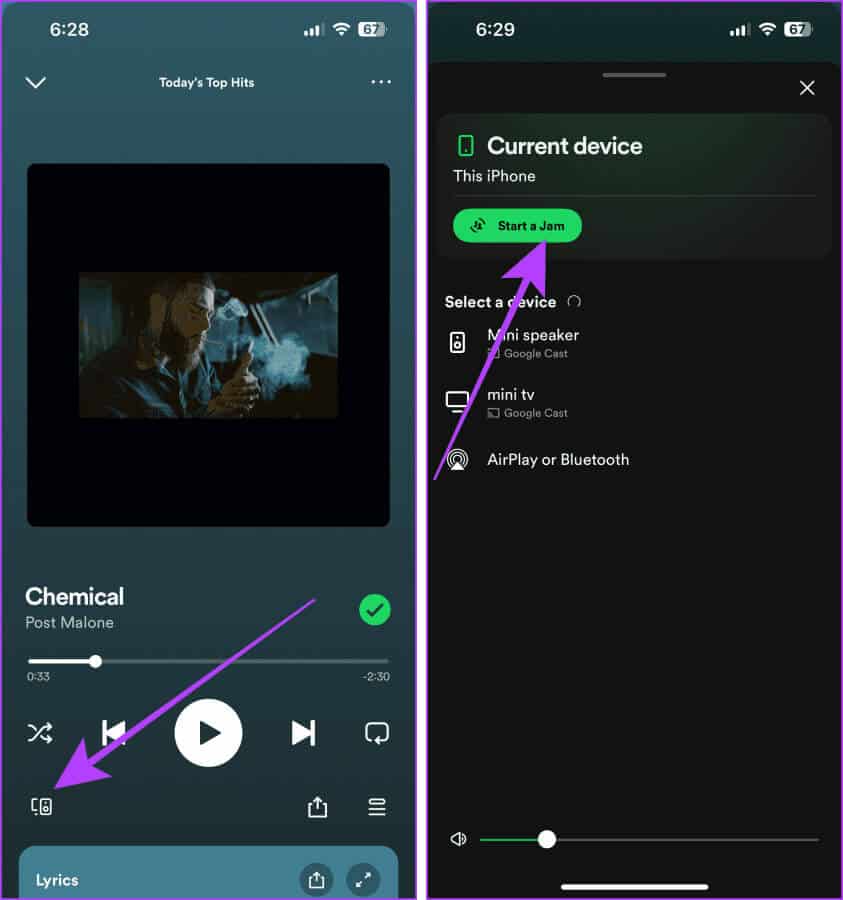
أضف أصدقاء إلى جلسة SPOTIFY JAM
بمجرد بدء جلسة Jam على Spotify، فإن الخطوة التالية هي دعوة أصدقائك. إليك الطريقة.
الخطوة 1: قم بتشغيل تطبيق Spotify واضغط على Jam، أو انتقل إلى شاشة التشغيل الآن واضغط على زر قائمة الانتظار بالقرب من الركن الأيمن السفلي من الشاشة.
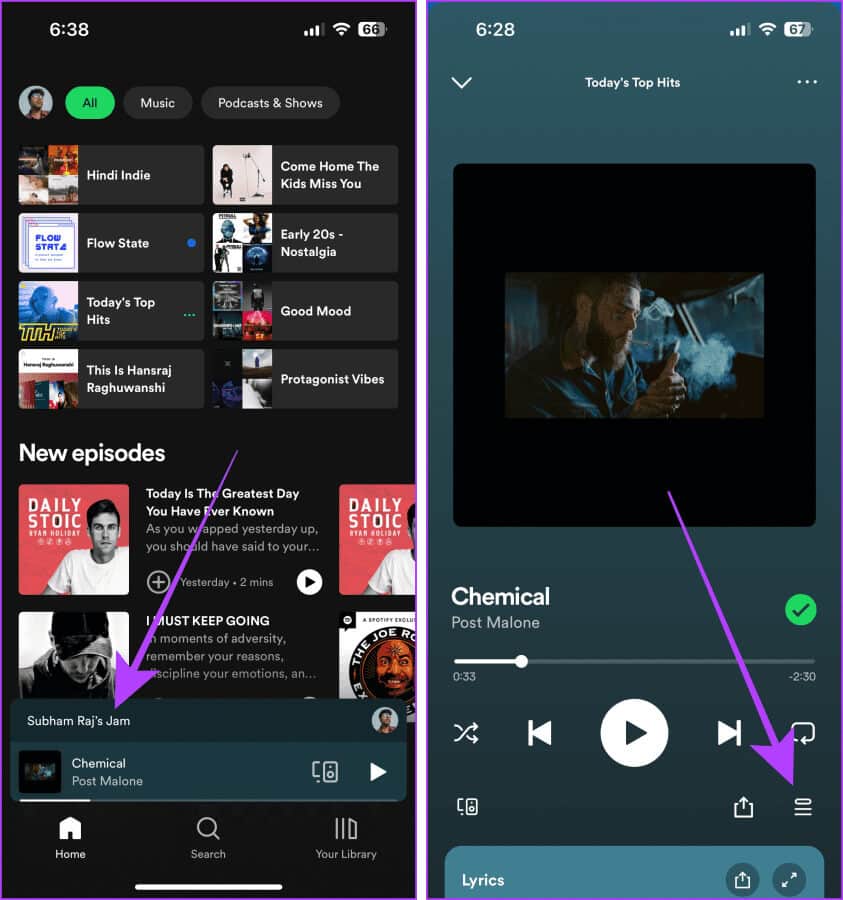
الخطوة 2: اضغط على دعوة.
خطوة 3: اضغط على مشاركة الرابط.
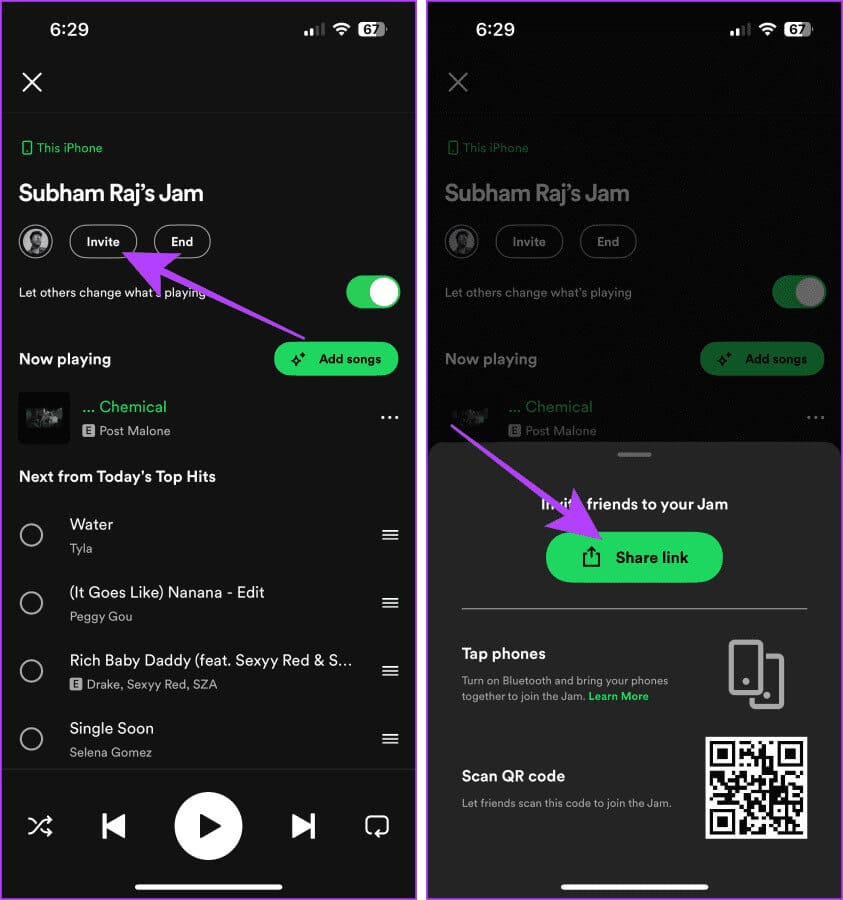
الخطوة 4: اضغط على أحد التطبيقات وحدده لمشاركة رابط Jam. على سبيل المثال، نختار WhatsApp.
الخطوة 5: اضغط على صديق واختره ثم اضغط على التالي.
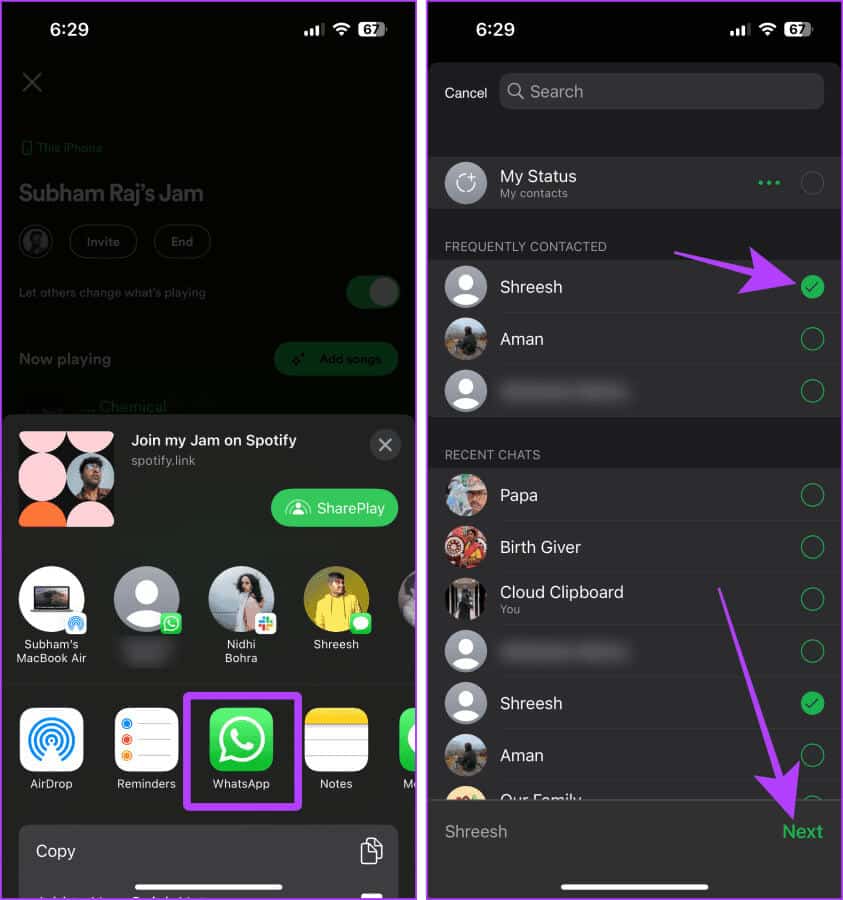
خطوة 6: اضغط على إرسال، وسيتم إرسال رابط الدعوة إلى الصديق.
الآن، اطلب من صديقك التحقق من هاتفه والانضمام باستخدام الرابط الذي أرسلته إليه.
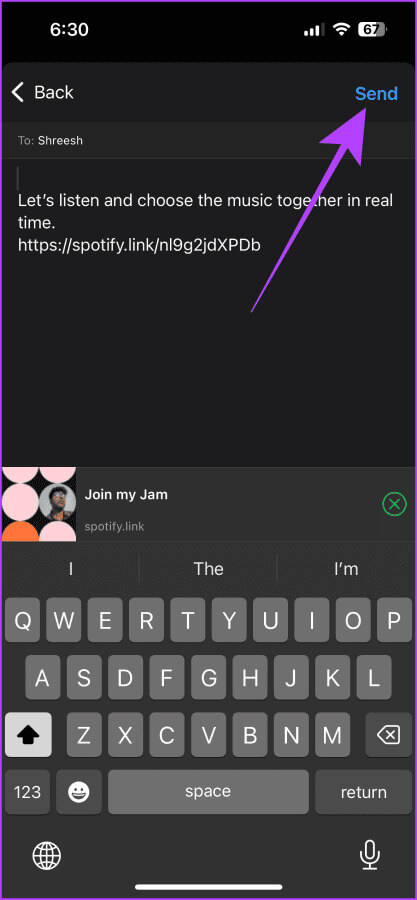
انضم إلى جلسة JAM أو اتركها
بمجرد دعوة أصدقائك أو تمت دعوتك من قبل شخص آخر للانضمام إلى جلسة Spotify Jam، اتبع الخطوات التالية للانضمام إلى جلسة Jam أو مغادرتها على Spotify دون عناء:
الخطوة 1: اضغط على رابط الدعوة.
الخطوة 2: اضغط وحدد مصدر إخراج التشغيل.
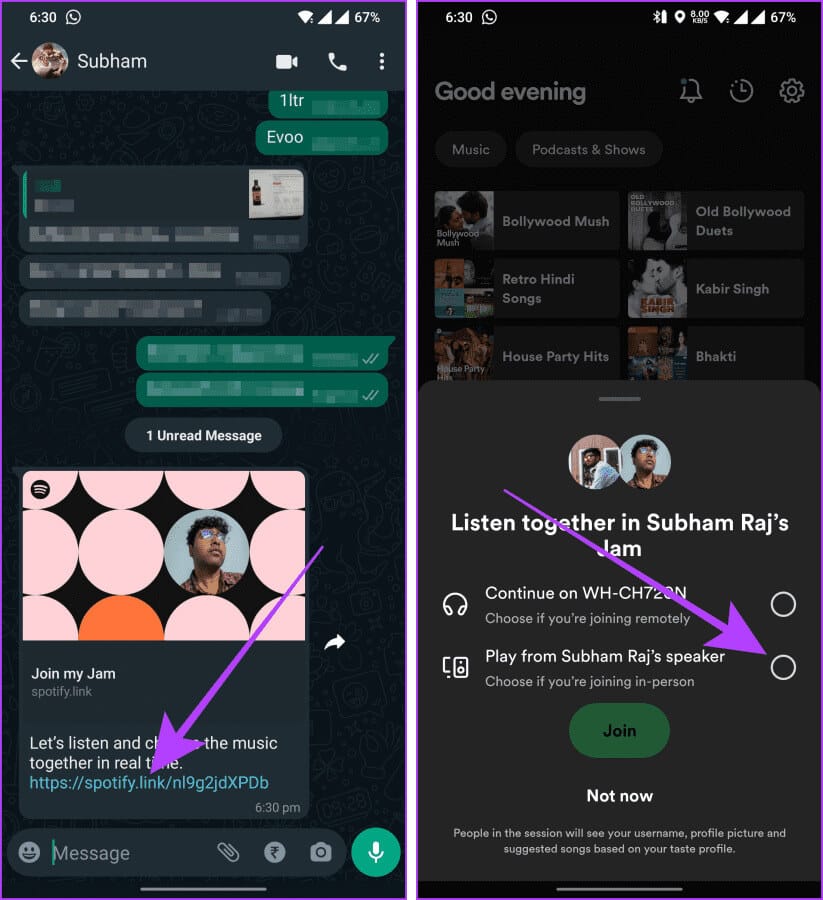
خطوة 3: الآن، اضغط على “انضمام”.
الخطوة 4: اضغط على “مغادرة” عندما تريد مغادرة جلسة Jam الحالية.
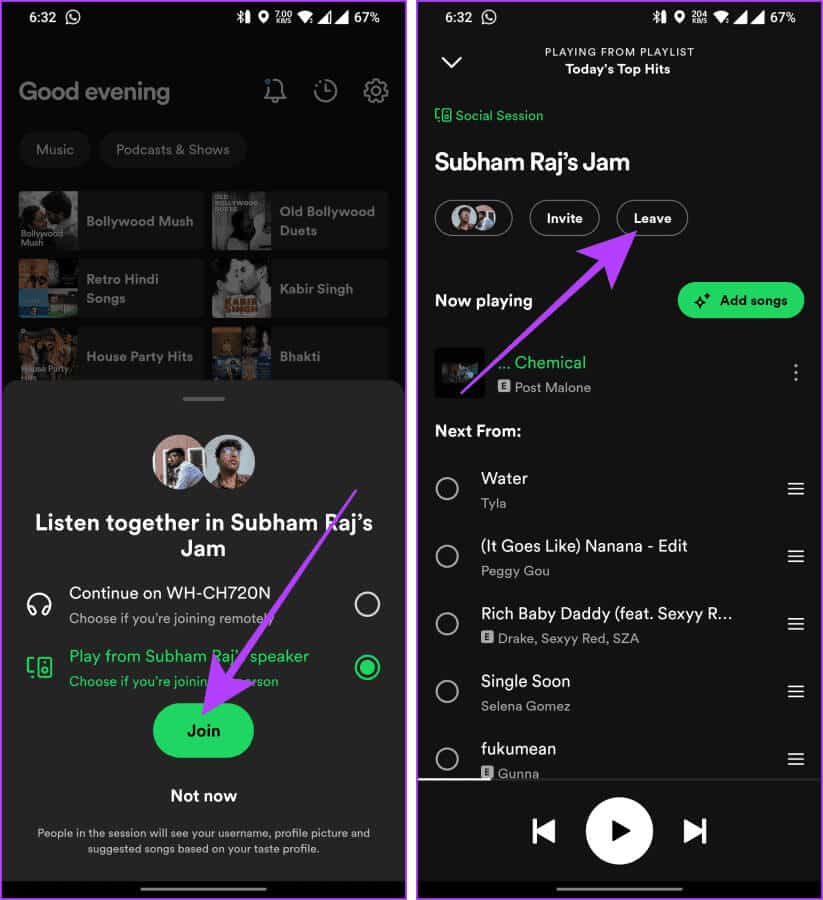
إضافة أو إزالة الأغاني إلى JAM
إذا كنت تريد إضافة الأغاني أو إزالتها إلى جلسة Jam الحالية، فإليك الخطوات البسيطة التي يجب اتباعها:
الخطوة 1: انتقل إلى شاشة التشغيل الآن في Spotify واضغط على زر قائمة الانتظار.
الخطوة 2: الآن، اضغط على إضافة الأغاني.
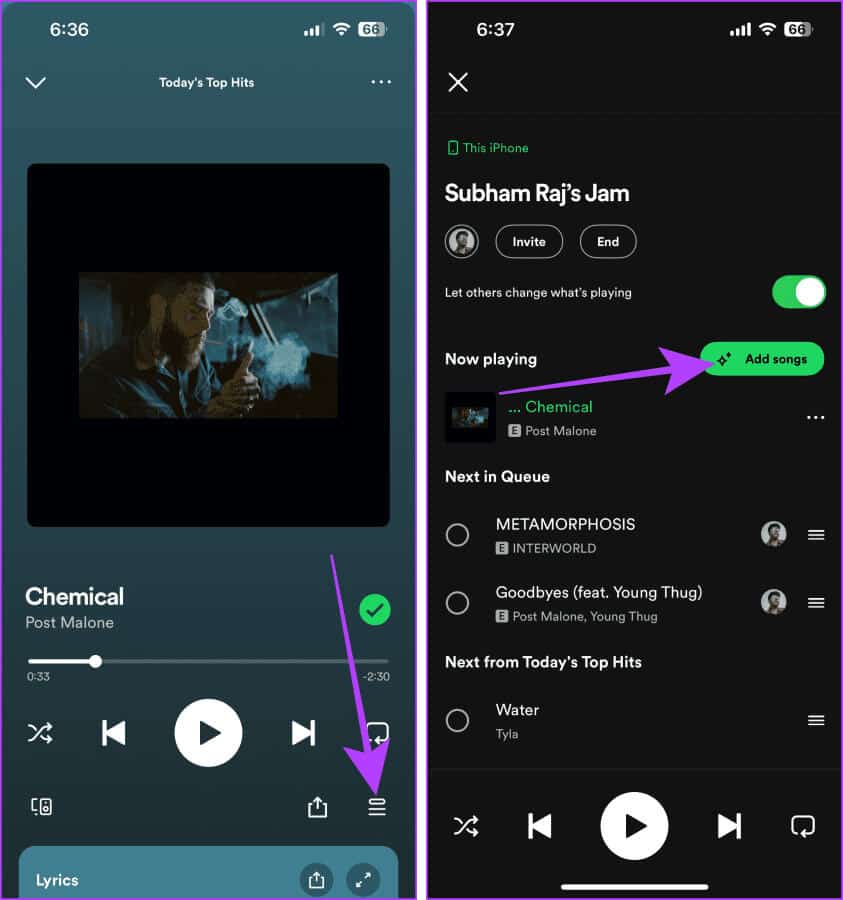
خطوة 3: اضغط على زر الإضافة إلى قائمة الانتظار بجوار الأغنية الموصى بها أو اضغط على بحث.
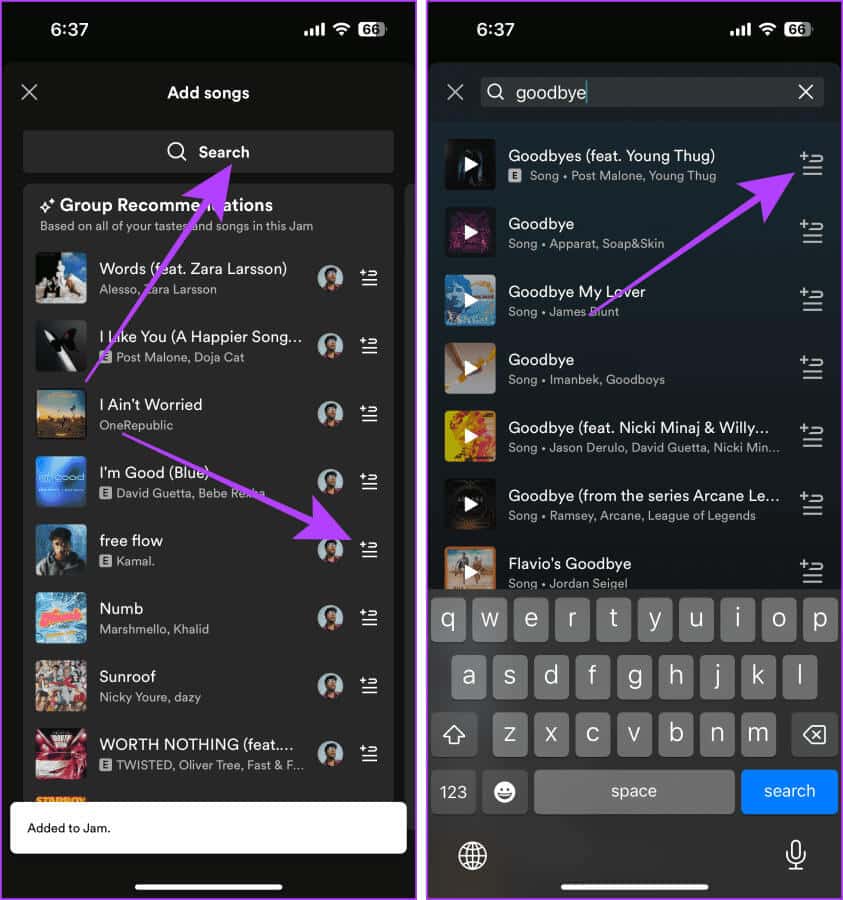
الخطوة 4: إذا كنت تريد إزالة أغنية من قائمة الانتظار، فانقر فوقها وحدِّدها.
الخطوة 5: ثم اضغط على إزالة.
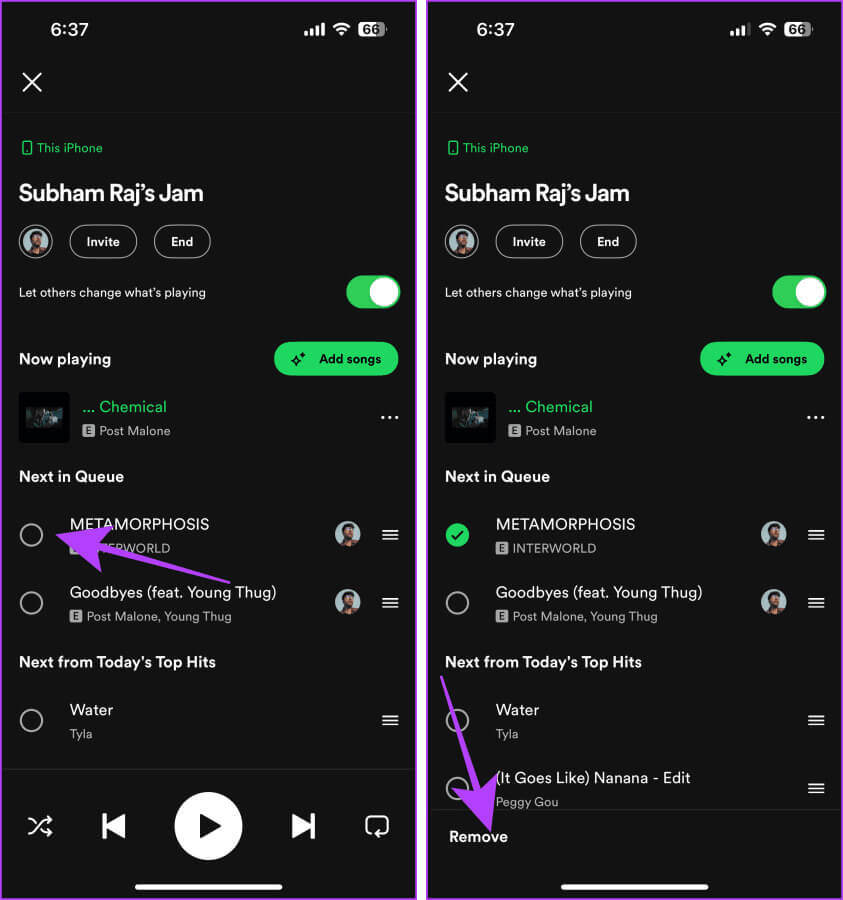
قم بإزالة الضيوف أو التحكم في تشغيل جلسة JAM
يتيح لك Spotify إزالة الضيوف من Jam والتحكم في ما إذا كان بإمكان الآخرين تغيير الأغاني. فيما يلي الخطوات البسيطة التي يجب اتباعها:
الخطوة 1: انتقل إلى شاشة التشغيل الآن على Spotify واضغط على زر قائمة الانتظار.
الخطوة 2: قم بإيقاف تشغيل مفتاح التبديل “السماح للآخرين بتغيير ما يتم تشغيله” لمنع الآخرين من تغيير الأغاني. بعد ذلك قم بالضغط على الصورة الشخصية الخاصة بك.
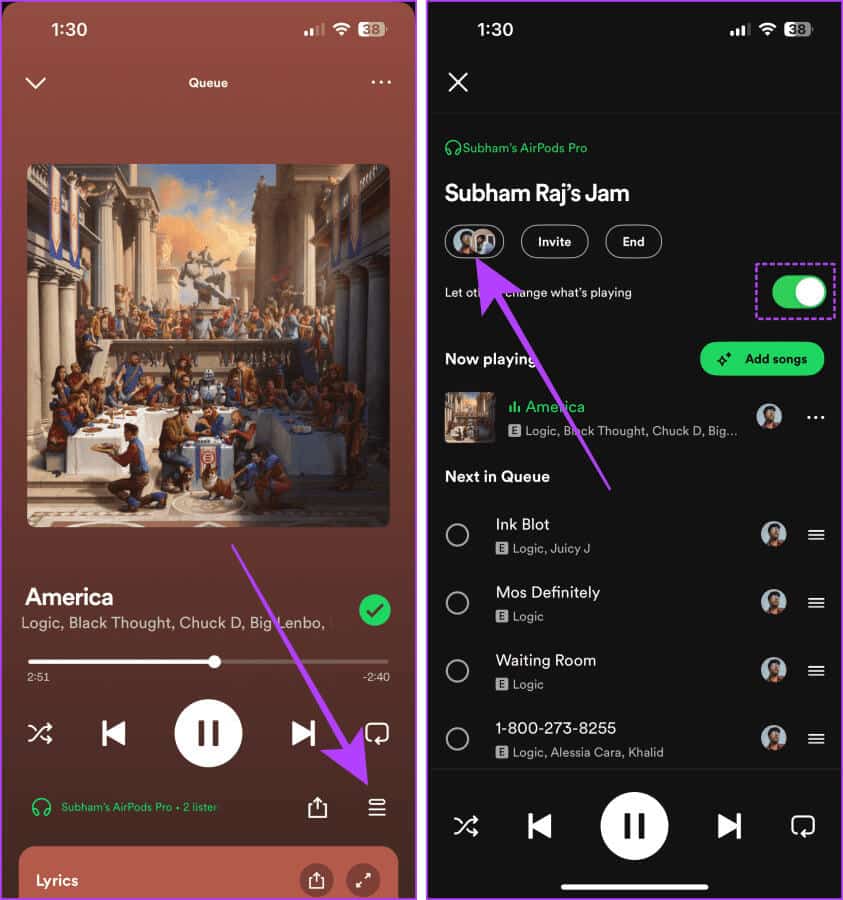
خطوة 3: اضغط على النقاط الثلاث بجانب الشخص الذي ترغب في إزالته. إذا كنت تريد إزالة جميع الضيوف، فانقر فوق إزالة جميع المشاركين.
الخطوة 4: اضغط على إزالة من Jam للتأكيد. وستتم إزالة الشخص من Jam.
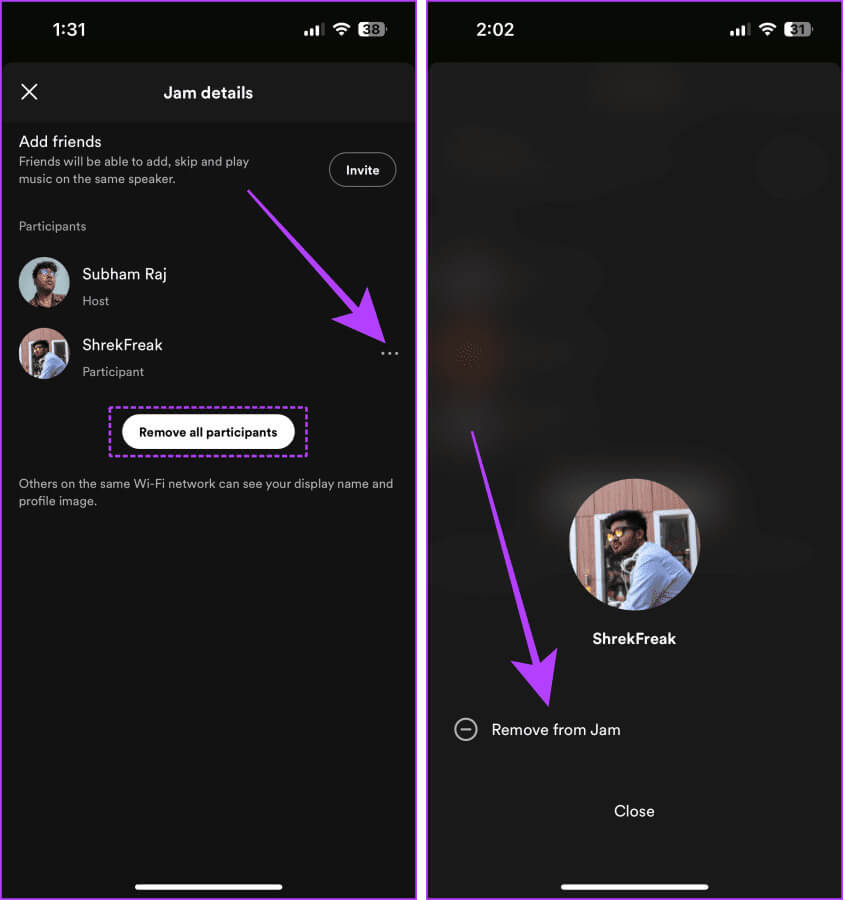
قم بإنهاء جلسة JAM على SPOTIFY
بمجرد الانتهاء من جلسة Jam، اتبع الخطوات التالية لإنهاء Jam على Spotify:
الخطوة 1: افتح تطبيق Spotify على هاتفك الذكي واضغط على Jam.
الخطوة 2: اضغط على النهاية.
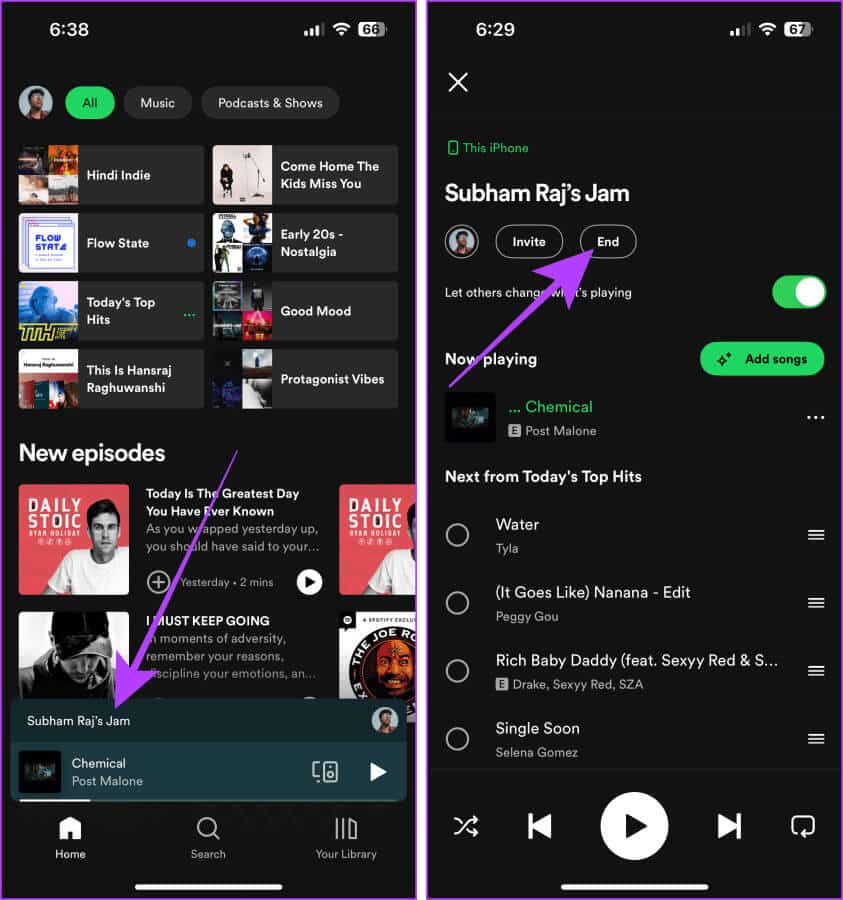
الأسئلة الشائعة:
س1. هل يمكنني إرسال جلسات AirPlay Jam إلى مكبر الصوت؟
الجواب: نعم، يمكنك القيام بذلك من قائمة الأجهزة.
س2. هل يمكن لمستخدم Android الانضمام إلى Jam من مستخدم iPhone أو العكس؟
الجواب: نعم. Jam متاح على كل من Android و iOS.
س3. لماذا لا أمتلك Jam على Spotify الخاص بي؟
الجواب: حاول تحديث التطبيق من App Store أو Play Store. بدأت Spotify في طرح هذه الميزة مؤخرًا، لذلك قد يستغرق الأمر بضعة أيام، أو يمكنك الوصول إلى دعم Spotify على X للحصول على دعم أكثر تخصيصًا.
المربى والرقص
بدلاً من القتال من أجل تشغيل الأغاني، يتيح Spotify Jam للجميع تشغيل الأغاني بدلاً من ذلك. ليس هذا فحسب، إذا كان لديك صديق أو شريك مستخدم متميز، فيمكنك الاستماع والتعاون عن بعد في الوقت الفعلي.